Створення флеш -накопичувача завантаження за допомогою програми Flashboot
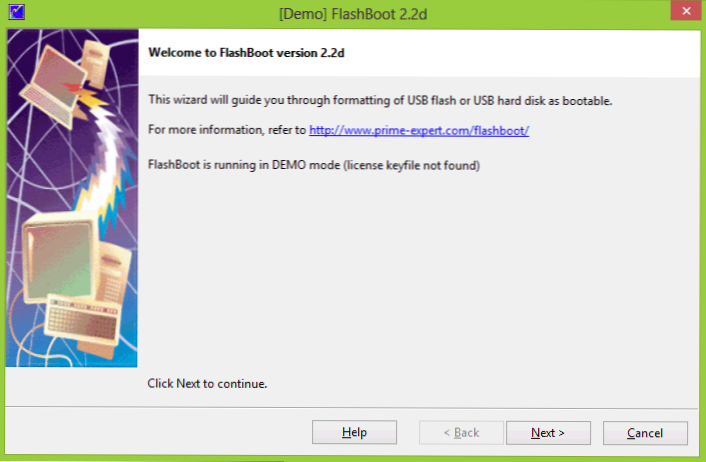
- 1143
- 158
- Leo Kub
Я вже не раз писав про створення завантажувальних флеш -накопичувачів, але я не збираюся зупинятися на досягненні, сьогодні ми розглянемо Flashboot - одну з небагатьох платних програм для цих цілей. См. Також найкращі програми для створення завантажувальної флеш -накопичувача.
Варто зазначити, що програму можна безкоштовно завантажити з офіційного веб -сайту розробника http: // www.Первинний експерт.Com/flashboot/, однак, в демонстраційній версії є деякі обмеження, головним з яких є завантажувальний флеш -накопичувач, створений у демо -версіях лише 30 днів (я не знаю, як вони це зрозуміли, t.До. Єдиним можливим варіантом є узгодження дати з BIOS, і вона легко змінюється). Нова версія Flashboot також дозволяє створити завантажувальний флеш -диск, з яким ви можете запустити Windows 10.
Встановлення та використання програми
Як я вже писав, ви можете завантажити Flashboot з офіційного сайту, а установка досить проста. Програма не встановлює нічого стороннього, тому ви можете безпечно натиснути "тоді". До речі, "запуску Flashboot", що залишився під час встановлення, не призвів до запуску програми, видав помилку. Re -launch з лейблу вже працював.
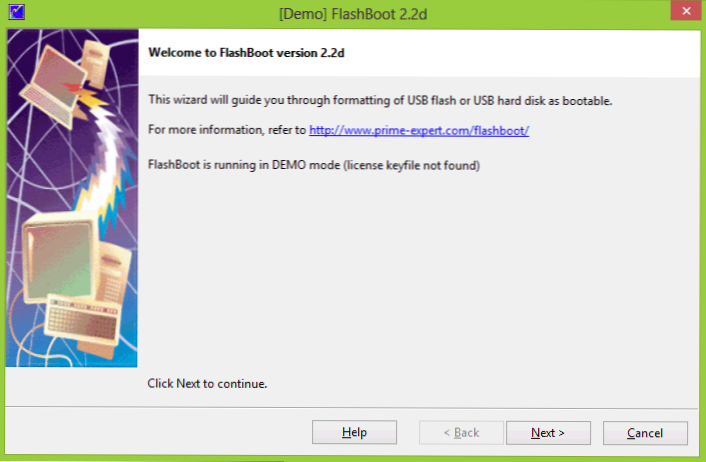
Flashboot не має складного інтерфейсу з багатьма функціями та модулями, наприклад, у WinsetupFromusB. Весь процес створення завантажувального флеш -накопичувача відбувається за допомогою майстра. Зверху ви бачите, як виглядає головне вікно. Натисніть "Далі".
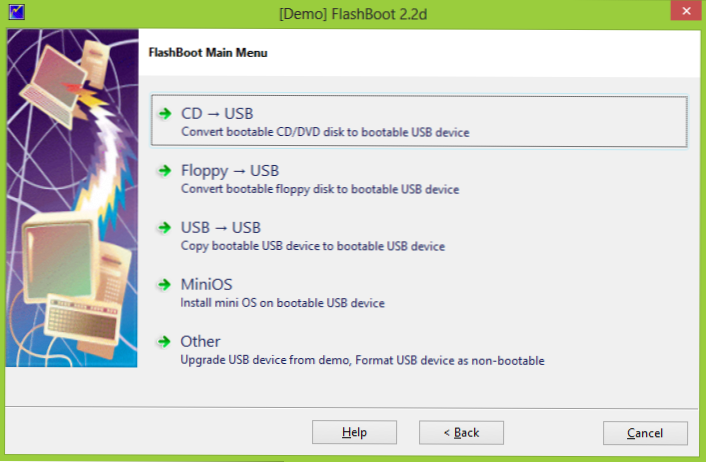
У наступному вікні ви побачите параметри створення завантажувальної флеш -накопичувача, я трохи поясню:
- CD - USB: Цей елемент повинен бути обраний, якщо вам потрібно зробити завантажувальний флеш з диска (не тільки CD, але й DVD) або у вас є зображення диска. Тобто саме в цьому пункті створення завантажувального флеш -накопичувача із зображення ISO приховано.
- Floppy - USB: Передача завантаження на завантажувальну флешку. Я не знаю, чому це тут.
- USB - USB: Передача одного завантажувального флеш -накопичувача на інший. Ви також можете використовувати зображення ISO для цих цілей.
- Minios: Запис флеш -накопичувача DOS, а також завантажувачі Syslinux та Grub4DOS.
- Інші: Інші моменти. Зокрема, тут є здатність форматувати USB -накопичувач або виконувати повне стирання даних (протирання) таким чином, щоб вони не могли бути відновлені.
Як зробити завантаження Flash Drive Windows 7 у Flashboot
Враховуючи той факт, що накопичувач встановлення USB з операційною системою Windows 7 на даний момент є найпопулярнішим варіантом, я спробую це зробити в цій програмі. (Хоча все це повинно працювати для інших версій Windows).
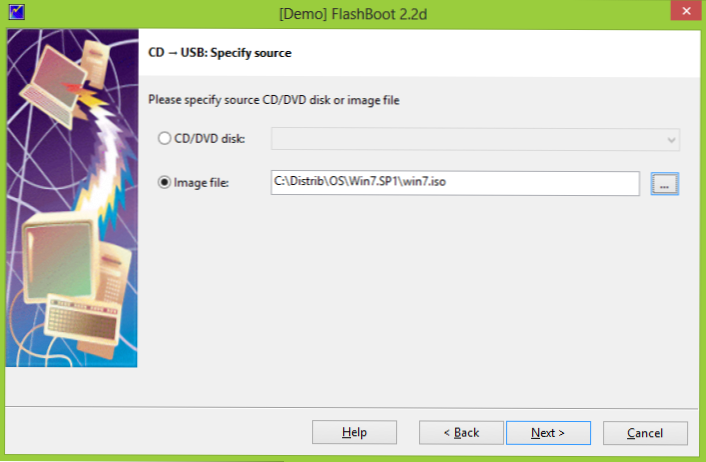
Для цього я вибираю елемент CD - USB, після чого я вказую шлях до зображення диска, хоча ви можете вставити сам диск, якщо він є на складі і зробити завантажувальний флеш з диска. Я натискаю "Далі".
Програма відобразить кілька варіантів для дій, які підходять для цього зображення. Я не знаю, як буде працювати останній варіант - завантажувальний компакт -диск/DVD Warp, і перші два, очевидно, зроблять завантажувальний флеш у форматі FAT32 або NTFS з інсталяційного диска Windows 7.
Наступне діалогове вікно подає для вибору флешки, на якому буде зроблено запис. Ви також можете вибрати зображення ISO як файлу для виходу (якщо, наприклад, вам потрібно видалити зображення з фізичного диска).
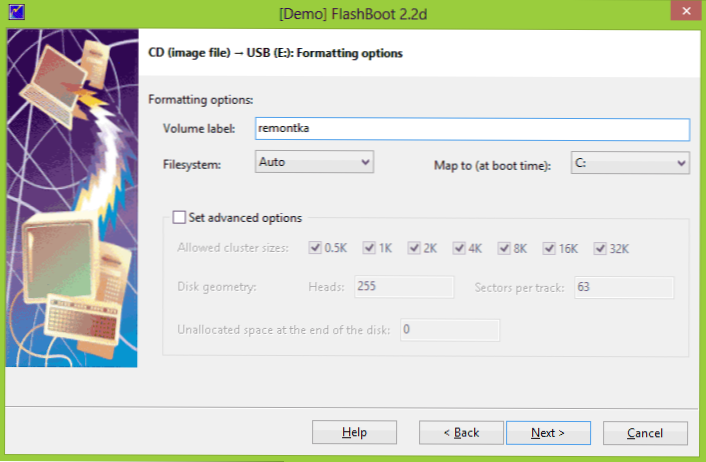
Потім - діалогове вікно форматування, де ви можете вказати ряд варіантів. Я залишу за замовчуванням.
Останнє попередження та інформація про операцію. Чомусь не написано, що всі дані будуть видалені. Однак це так, пам’ятайте про це. Клацніть формат зараз і чекайте. Я вибрав звичайний режим - fat32. Копіювання проходить прокляття довго. я чекаю.
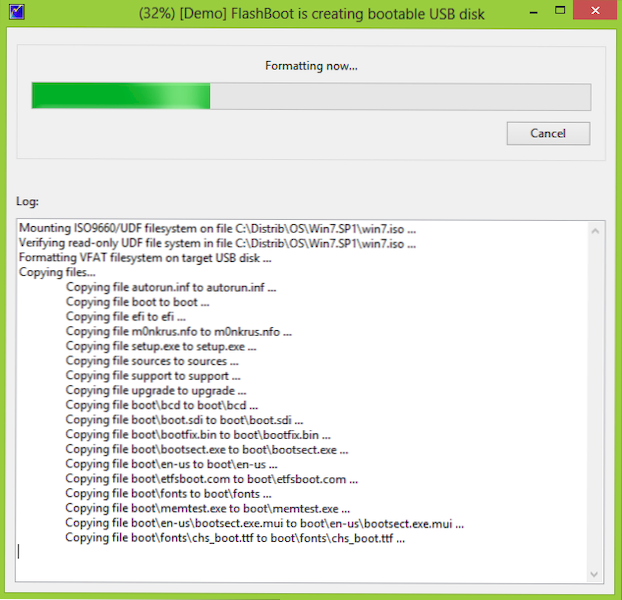
На закінчення я отримую таку помилку. Однак це не призводить до відходу програми, вони повідомляють, що процес успішно завершується.

Що я маю в результаті: завантажувальна флеш -накопичувач готовий і комп'ютер завантажується з нього. Однак я не намагався встановити Windows 7 безпосередньо, і я не знаю, чи зможе це зробити до кінця (помилка заплутається в самому кінці).
Підводячи підсумок: мені не сподобалося. Перш за все, швидкість роботи (і це, очевидно, не через файлову систему, для запису близько години знадобилося близько години, в якійсь іншій програмі це потрібно кілька разів менше з тим самим Fat32) і що що сталося наприкінці.

